Hello,各位叨友们好,我是叨叨君~
在工作学习中,我们有时候会需要绘制流程图,许多小伙伴会觉得流程图的绘制很麻烦,其实掌握了方法,操作起来也是很简单的。
那下面我就来教大家如何用Word绘制流程图,有需要的小伙伴快接着往下看看哦!
具体操作步骤
1、打开Word软件,新建一个空白文档,依次点击“插入”——“形状”——“新建绘图画布”选项,接着即可开始绘制流程图。
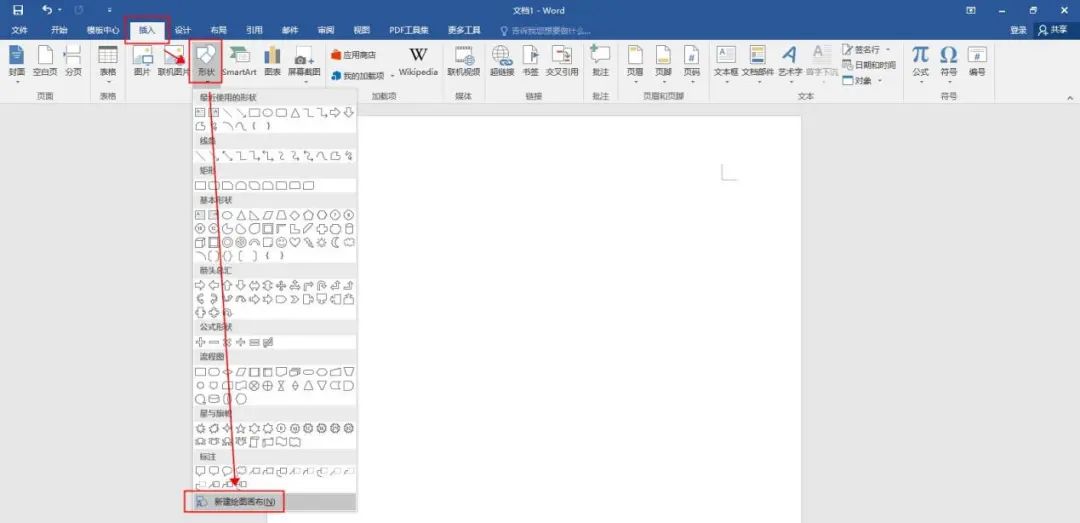
2、依次点击“插入”——“形状”——“矩形”,在画布中插入矩形,按住“Ctrl”键不放,用鼠标拖动矩形,即可快速复制出多个相同的矩形。
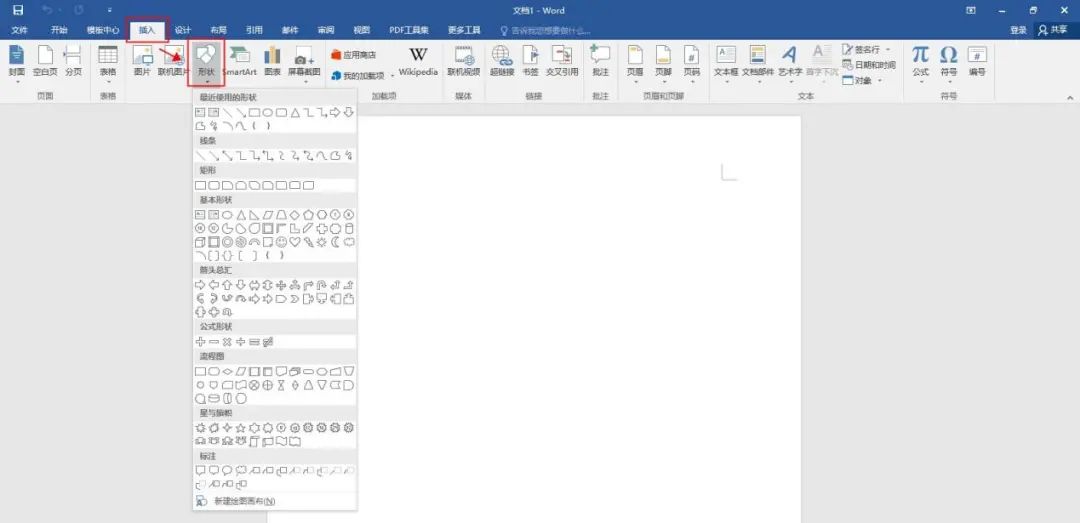
3、绘制完形状之后,我们开始进行线条连接,在“插入”——“形状”——“线条”中选择想要的线条类型绘制连接线。接着就往其中添加文字内容,有需要的还可以在“格式”一栏中设置想要的样式。
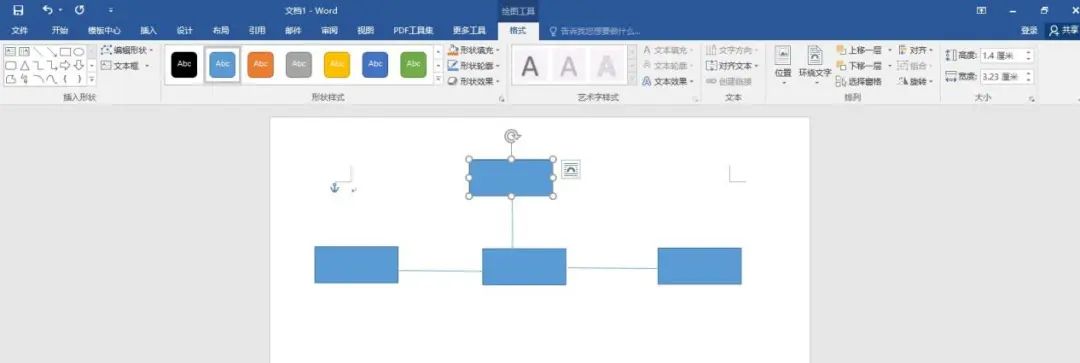
4、除了自己手动创建的方法之外,我们还可以使用Word中的“Smart Art”功能来帮助完成绘制。
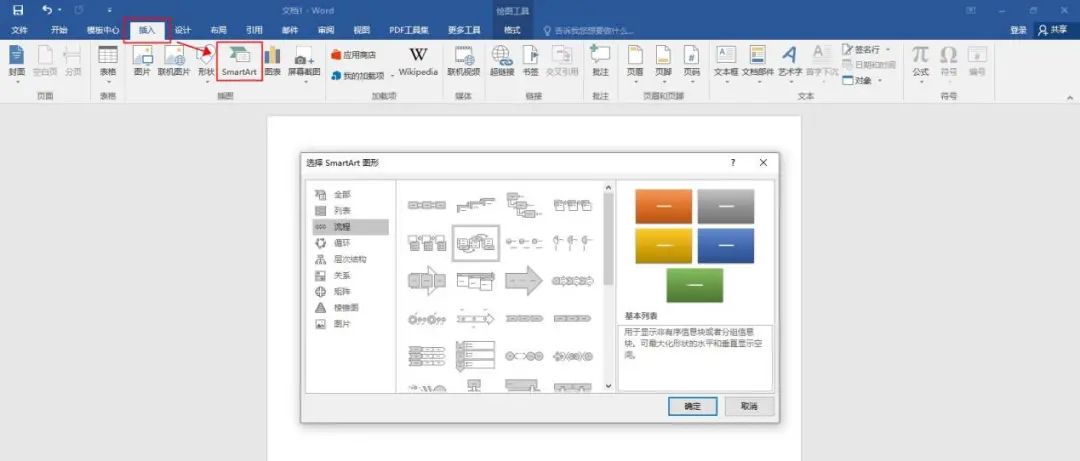
如果大家想要快速制作出好看又清晰的流程图的话,这里给大家推荐一个在线网站“迅捷画图”。
它内置多种模板供大家使用,还有海量的图形元素可以使用,帮助大家快速制作出想要的流程图。
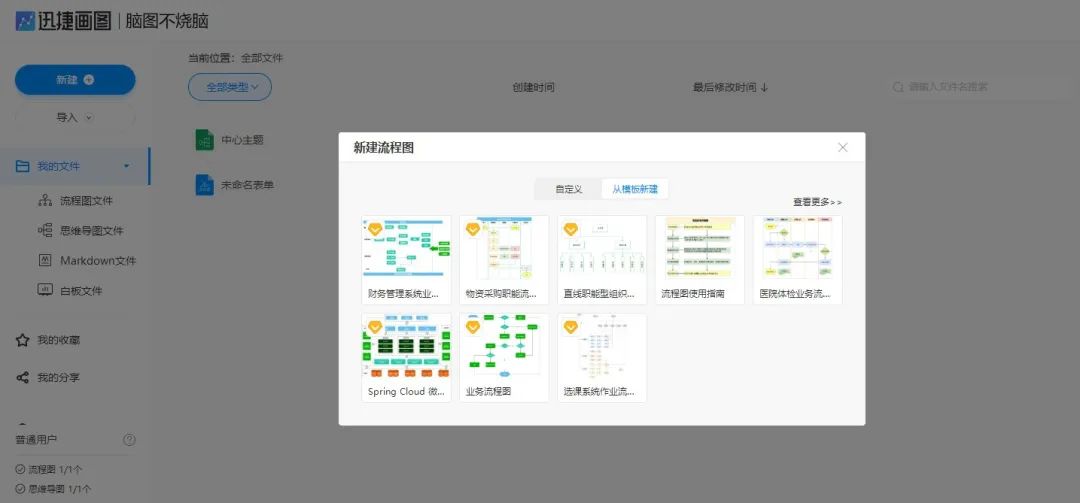
具体操作步骤
选择想要的模板点击应用之后,我们直接往其中填充文字内容就可以了。如果还想继续扩充内容的话,在左侧有多种图形形状可以添加使用。
制作好流程图之后,我们点击“导出”按钮就可以将流程图保存下来啦。
当然,如果你不希望工作受到网络影响,更喜欢通过软件操作,那么也可以安装它的PC端软件。
网页版快捷入口:
软件版下载地址:
好啦!今天的内容就到这啦~看完别忘记点个「在看」,我们下期见!
限时特惠:本站每日持续更新5-20节内部创业项目课程,一年会员
只需199元,全站资源免费下载点击查看详情
站长微信:
jjs406
声明:本站所有文章,如无特殊说明或标注,均为本站原创发布。任何个人或组织,在未征得本站同意时,禁止复制、盗用、采集、发布本站内容到任何网站、书籍等各类媒体平台。如若本站内容侵犯了原著者的合法权益,可联系我们进行处理。





